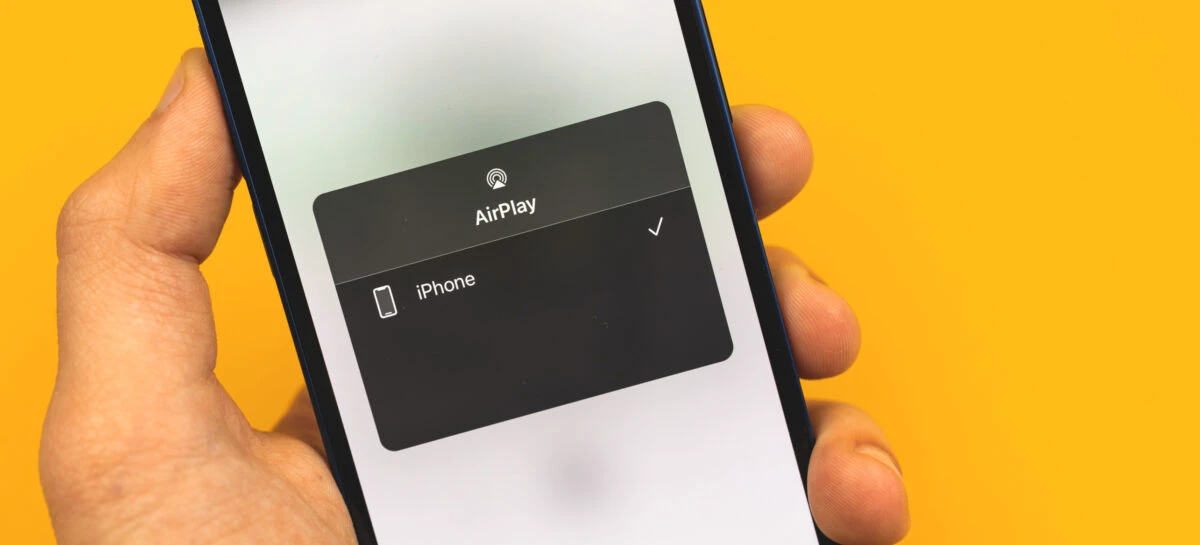Tehnologia Apple pentru streaming audio și video de pe iPhone, iPad sau Mac către alte dispozitive funcționează de obicei destul de bine. Mai ales dacă ai investit în performantul Apple TV.
Totuși, se întâmplă uneori ca, atunci când doriți să redați ceva de pe telefon pe televizor sau pe un difuzor inteligent, lucrurile să nu funcționeze.
Iată ce trebuie să verificați, dacă nu puteți face AirPlay să funcționeze sau nu vă puteți conecta la dispozitivul ales.
Dispozitivul ales este compatibil?
Aceasta este o problemă surprinzător de comună, potrivit Livingetc.
Deși toate iPhone-urile, iPad-urile și Mac-urile moderne acceptă AirPlay 2, aceasta rămâne tehnologia Apple și trebuie încorporată în dispozitivul pe care încercați să transmiteți în flux.
Hardware-ul Apple – HomePod și Apple TV – îl au integrat, dar în rest, așa cum explică compania pe site-ul său, trebuie să căutați un dispozitiv care are pe cutie sigla „Funcționează cu Apple AirPlay”. Dacă aveți îndoieli, căutați modelul respectiv pentru a verifica.
Sunteți suficient de aproape și pe aceeași rețea WiFi?
Dacă dispozitivele sunt compatibile, mai sunt câteva lucruri de verificat. În primul rând, AirPlay funcționează cel mai bine cu o distanță minimă între voi și dispozitiv.
Deși Apple spune că nu trebuie să fiți conectați la aceeași rețea WiFi pentru ca AirPlay să funcționeze, aceeași rețea va face totul mai stabil și mai fiabil. Așa că asigurați-vă că atât iPhone-ul, cât și dispozitivul țintă sunt în aceeași rețea WiFi.
Unii utilizatori au spus că folosirea VPN tinde să complice lucrurile, așa că încercați să-l dezactivați, dacă aveți unul în uz.
3. Asigurați-vă că AirPlay este activat pe dispozitivul țintă
Dacă iPhone-ul nu poate vedea niciun dispozitiv AirPlay compatibil în raza de acțiune, probabil caracteristica sa nu este activată.
Specificațiile despre cum să verificați acest lucru – și dacă trebuie să faceți acest lucru – variază, de la dispozitiv la dispozitiv, așa că trebuie să căutați modelul specific sau să căutați în setări. Dar dacă utilizați Apple TV, puteți modifica opțiunile AirPlay din Setări > AirPlay.
Din păcate, AirPlay nu poate indica ce probleme specifice trebuie rezolvate. Cu toate acestea, există câteva soluții pe care le puteți încerca.
1. Reporniți totul
Oprirea și reactivarea dispozitivelor este o soluție excelentă pentru toate tehnologiile.
Există trei lucruri cărora trebuie se aplicați ”tratamentul repornirii”: iPhone-ul, dispozitivul de recepție AirPlay și rețeaua WiFi. Reporniți-le pe toate trei și vedeți dacă există o diferență.
2. Asigurați-vă că toate programele software sunt actualizate
Televizoarele, difuzoarele și telefoanele au nevoie uneori de actualizări ale software-ului. Așa cim am arătat mai sus, verificați atât iPhone-ul, cât și dispozitivul de primire pentru a vedea dacă sunt disponibile actualizări de software.
3. Asigurați-vă că dispozitivul nu este restricționat în aplicația Home
O altă sugestie a celor de la Apple se aplică dispozitivelor pe care le-ați conectat prin aplicația Home, compania sugerând să „vă asigurați că Setările Home nu restricționează AirPlay”.
4. Schimbați rezoluția din „Auto” în altceva
Dacă vedeți un cerc roșu cu o linie prin el când încercați să redați un videoclip, încercați să schimbați rezoluția, din „Auto” în altceva.
„Am putut rezolva problema intrând în setările videoclipului respectiv și schimbând rezoluția de la „Auto” la „1080p”, scrie utilizatorul whereisdennis.